Nyckelrutor är en viktig del av videoredigering, eftersom de låter dig skapa smidiga animationer och övergångar mellan olika visuella effekter. CapCut, en av de mest populära videoredigeringsapparna som finns, låter användare lägga till nyckelbildrutor till sina projekt.

I den här handledningen kommer vi att diskutera de olika sätten du kan använda nyckelbildrutor i CapCut.
Hur man använder nyckelbilder
Keyframes på CapCut är en kraftfull och mångsidig redigeringsfunktion som låter användare skapa smidiga, anpassade animationer och effekter i sina videor. Som en väsentlig del av CapCuts omfattande videoredigeringsplattform ger nyckelbildrutor större kontroll över timing, rörelse och estetiska transformationer under hela klippets varaktighet.
I huvudsak fungerar nyckelbildrutor som ankarpunkter inom en videos tidslinje som dikterar specifika förändringar i parametrar som position, skala, rotation och opacitet. Genom att definiera dessa attribut vid särskilda tillfällen kan användare skapa sömlösa övergångar mellan nyckelbildrutorna eftersom CapCut automatiskt genererar mellanbildarna, vilket resulterar i intrikata visuella effekter och animationer.
Låt oss titta på fyra olika sätt du kan använda nyckelbildrutor på CapCut.
Zooma in på en video
Att förbättra dina videor med hjälp av zoomeffekten kan skapa en dramatisk och uppslukande visuell upplevelse. CapCut låter dig använda nyckelbildrutor för att zooma in vid specifika ögonblick i din video.
Här är en steg-för-steg-guide.
Steg 1: Installera och öppna CapCut
Ladda först ner och installera CapCut från App Store eller Google Play Store om du inte redan har gjort det. Efter installationen, öppna appen och tillåt nödvändiga behörigheter för att komma åt dina media.
Steg 2: Skapa ett nytt projekt
När du har startat CapCut, tryck på knappen 'Nytt projekt' för att starta ett nytt videoprojekt. Välj klippet du vill lägga till zoomeffekten i från ditt galleri och tryck sedan på 'Lägg till'.
Steg 3: Placera spelhuvudet
Placera spelhuvudet, som är den vertikala linjen som visas på tidslinjen, vid det specifika tillfälle i din video där du vill att zoomeffekten ska börja. Du kan göra detta genom att dra spelhuvudet åt vänster eller höger.
Steg 4: Lägg till nyckelrutor
Tryck på videoklippet på tidslinjen för att visa redigeringsalternativen. Därifrån bläddrar du åt höger, väljer 'Animation' och väljer 'Keyframe'. En nyckelbild kommer automatiskt att läggas till vid den aktuella positionen för spelhuvudet.
Steg 5: Ställ in den initiala zoomnivån
Med nyckelbilden tillagd, nyp fingrarna på videoförhandsgranskningen för att ställa in din initiala zoomnivå. Denna zoomnivå representerar startpunkten för zoomeffekten.
Steg 6: Lägg till en andra nyckelbildruta
Flytta spelhuvudet till den punkt där du vill att zoomeffekten ska sluta. Du kan göra detta genom att dra spelhuvudet eller spela upp videon och pausa vid önskat ögonblick. När spelhuvudet är i rätt position trycker du på '+'-ikonen för att lägga till ytterligare en nyckelbildruta.
Steg 7: Ställ in den slutliga zoomnivån
Med den andra nyckelbildrutan tillagd, nyp fingrarna på videoförhandsgranskningen för att ställa in önskad zoomnivå. Detta kommer att vara den sista punkten för zoomeffekten. Nyckelbildrutorna kommer nu att skapa en jämn zoomeffekt mellan dessa två positioner.
Steg 8: Förhandsgranska zoomeffekten
Spela upp din video för att förhandsgranska zoomeffekten. Om resultatet inte är som avsett, tryck på nyckelbildrutorna och ändra zoomnivåerna efter behov.
Steg 9: Exportera och spara videon
Om du är nöjd med zoomeffekten trycker du på knappen 'Exportera' i det övre högra hörnet av skärmen. Välj önskad upplösning för din video och tryck sedan på 'Exportera' igen. CapCut renderar din video med den extra zoomeffekten och sparar den i ditt galleri.
Animera objekt
CapCut låter dig använda nyckelbildrutor för att animera position, skala och rotation av objekt i din video. Detta kan vara användbart för att skapa dynamiska effekter och lägga till djup till ditt projekt.
Här är en steg-för-steg-guide om hur man animerar objekt med nyckelbildrutor i CapCut:
vad betyder siffror på snapchat
- Öppna CapCut och skapa ett nytt projekt, importera sedan videoklippet du vill redigera.
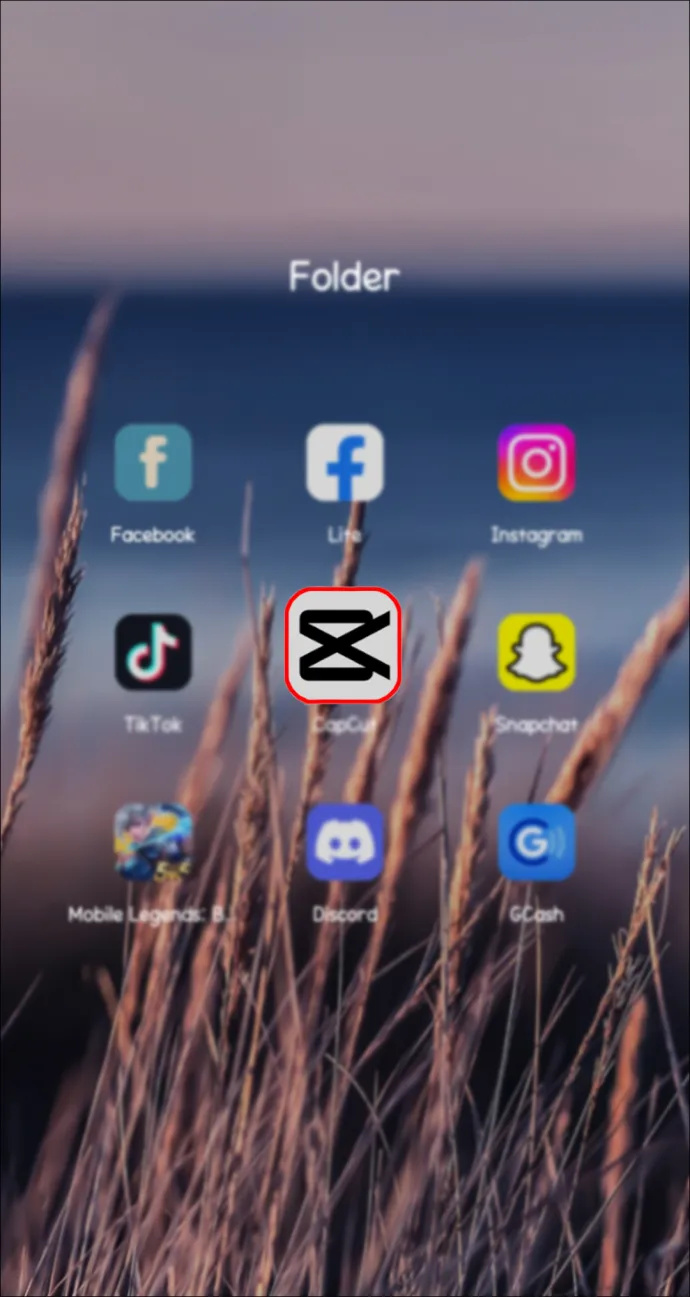
- Välj videoklippet på tidslinjen och tryck på alternativet 'Overlay'.
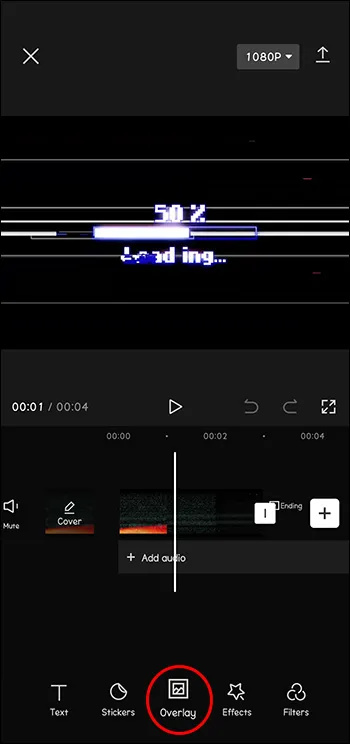
- Lägg till objektet (bild, klistermärke eller form) du vill animera genom att trycka på '+'-ikonen och välja det specifika elementet.
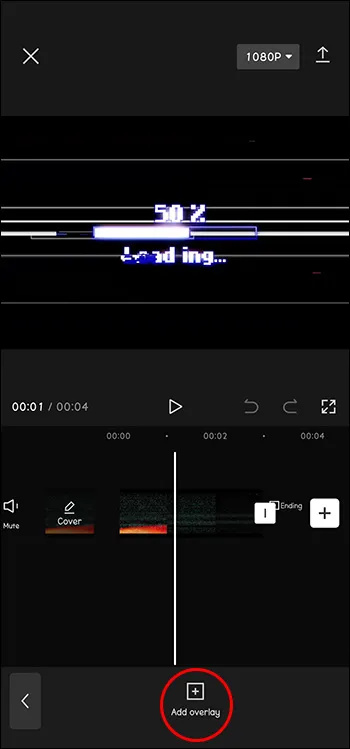
- Tryck på ditt tillagda objekt och tryck sedan på knappen 'Keyframe', som liknar en liten diamantikon.
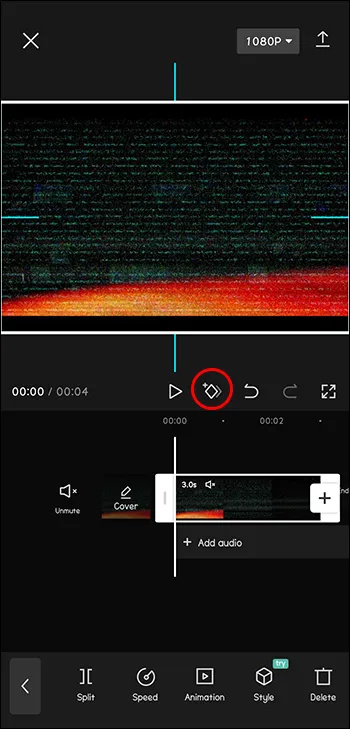
- Flytta tidslinjens spelhuvud till den punkt där du vill att animeringen ska starta och tryck på knappen 'Lägg till' för att skapa en ny nyckelbildruta.

- Justera objektets position, skala och rotation för att ställa in dess initiala tillstånd för animeringen.
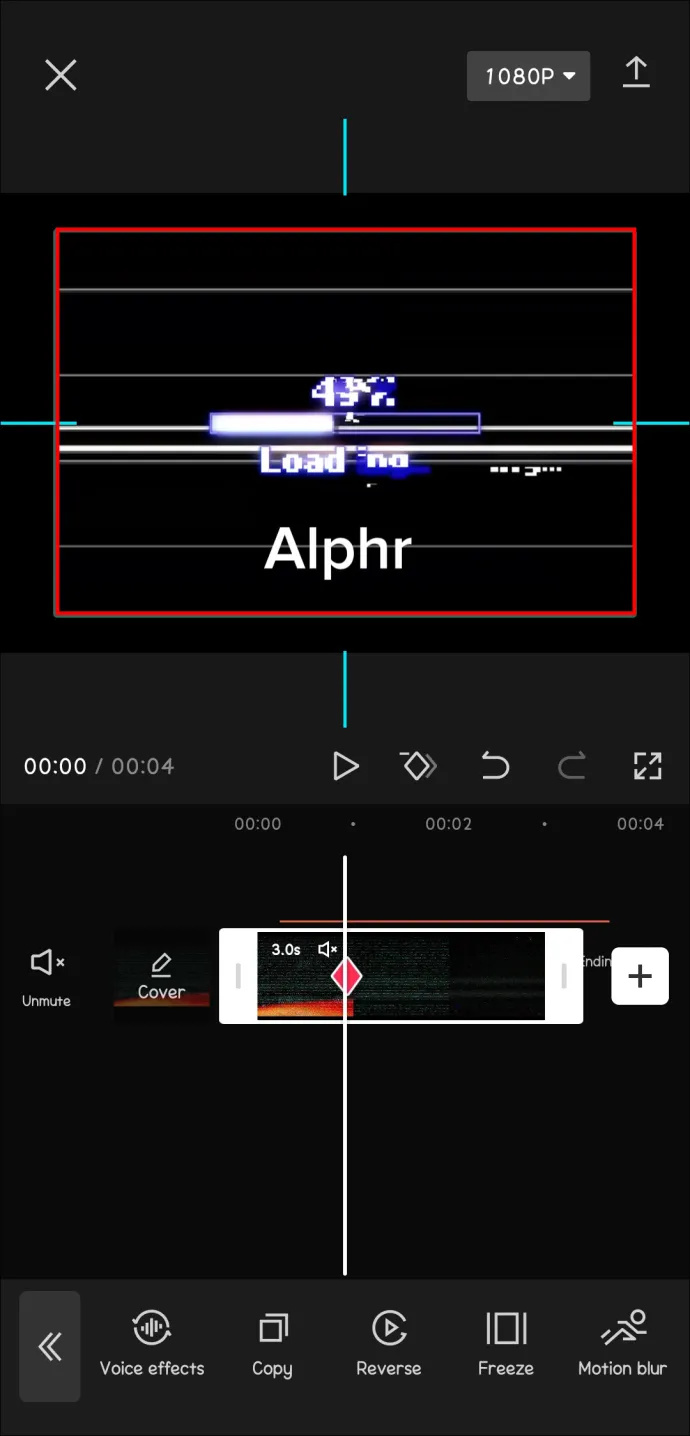
- Flytta spelhuvudet till den punkt där du vill att animeringen ska sluta och tryck sedan på knappen 'Lägg till' igen för att skapa en annan nyckelbildruta.
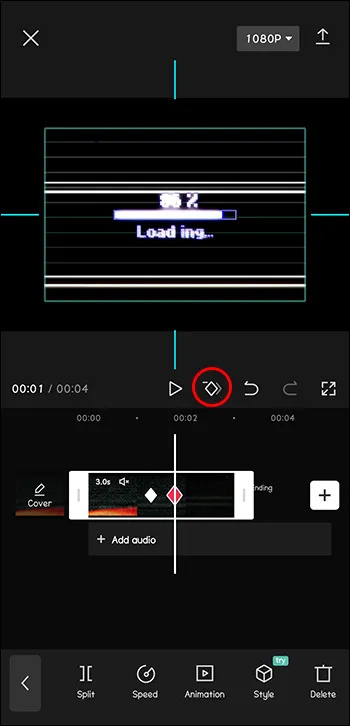
- Ändra objektets position, skala och rotation för att ställa in dess slutliga tillstånd för animeringen.
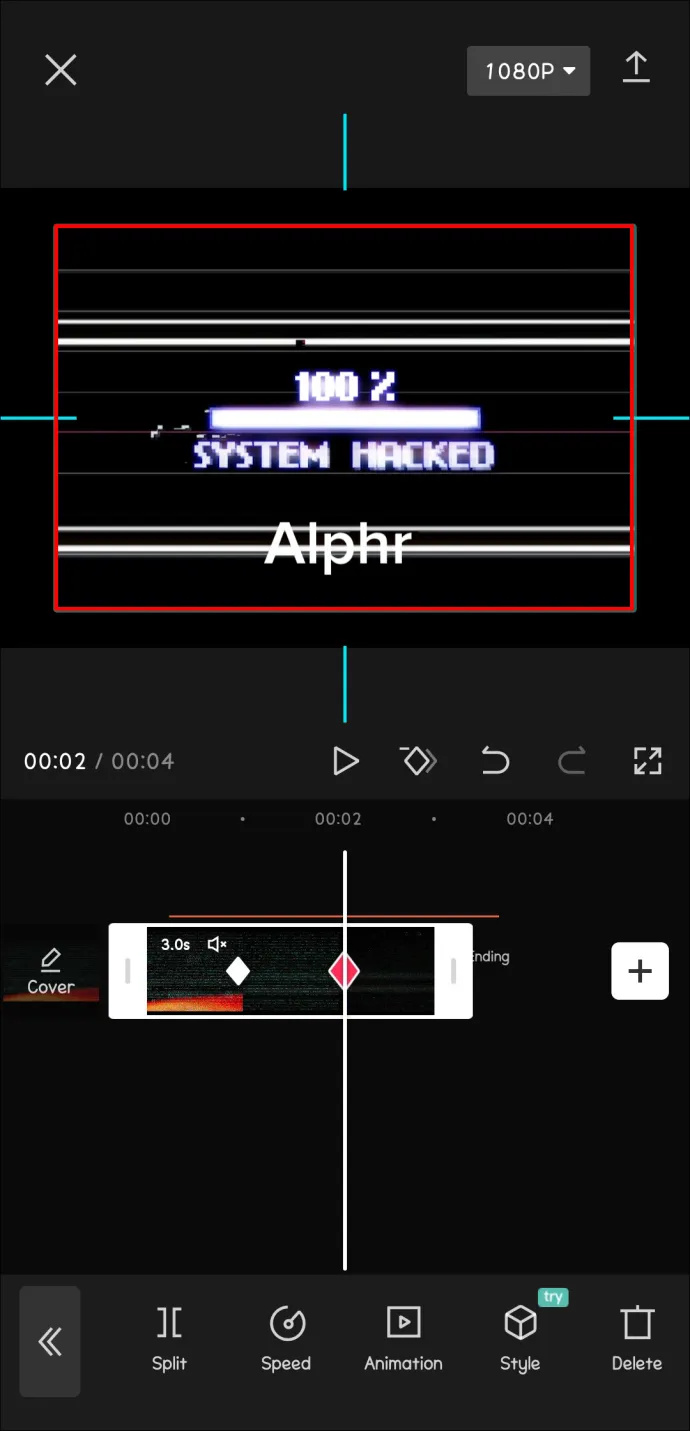
- Förhandsgranska din animation genom att skrubba igenom tidslinjen och göra nödvändiga justeringar.
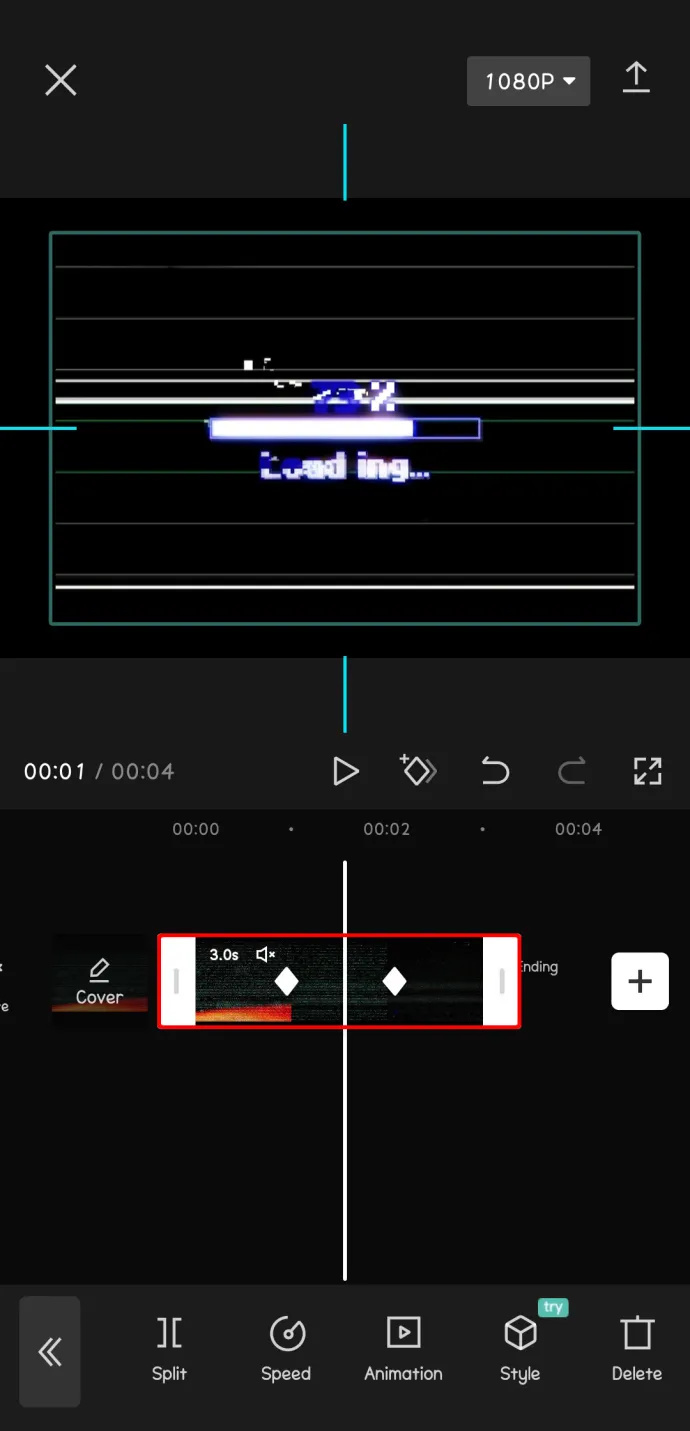
- Exportera din video när du är nöjd med resultatet.
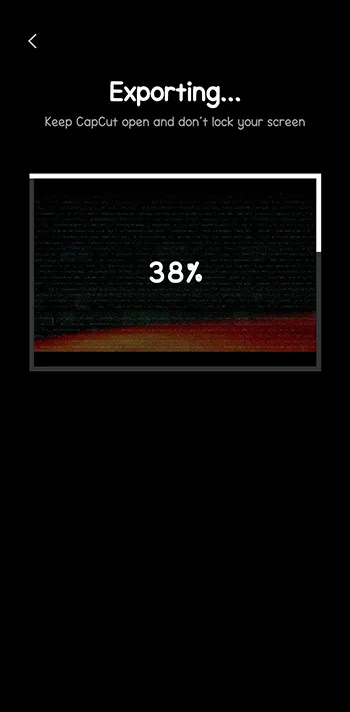
Skapa textanimationer
Du kan också använda nyckelbildrutor i CapCut för att skapa textanimationer för ditt videoprojekt, vilket ger liv och rörelse till dina bildtexter eller titlar.
Följ dessa steg för att skapa en textanimering med nyckelbildrutor:
- Öppna CapCut, skapa ett nytt projekt och importera videoklippet du vill ändra.
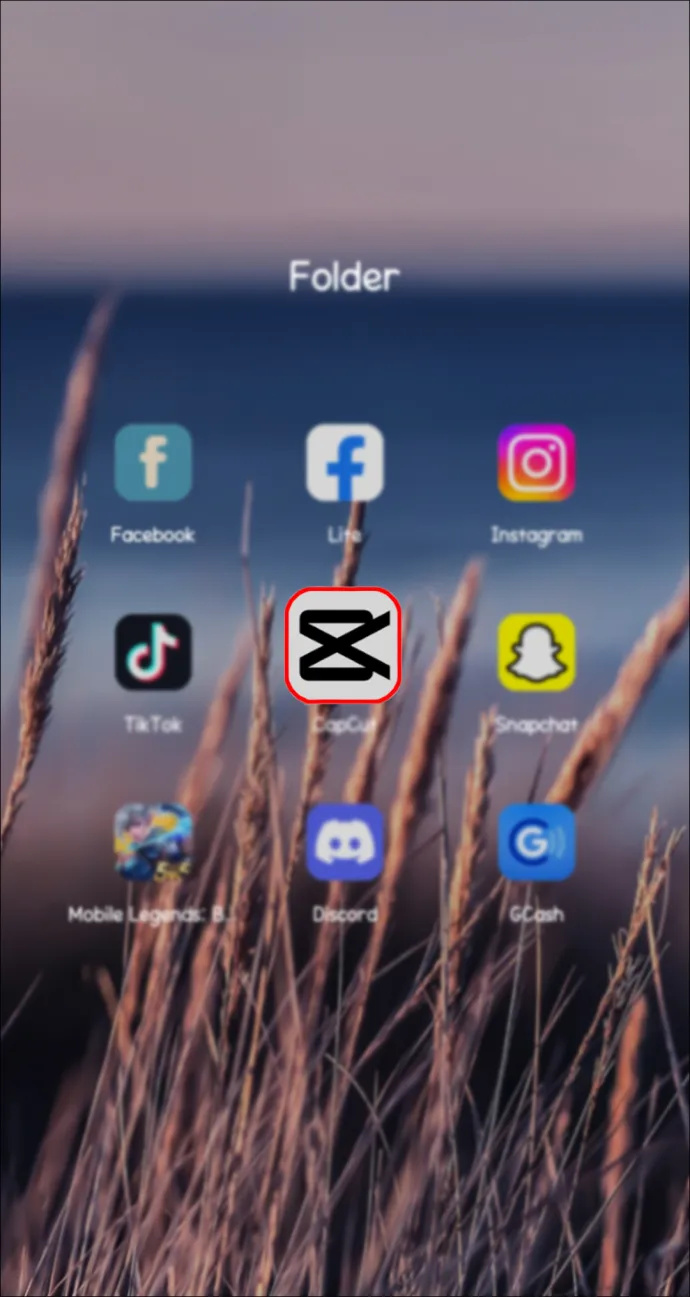
- Tryck på videoklippet på tidslinjen och välj alternativet 'Text' för att lägga till en textöverlagring.
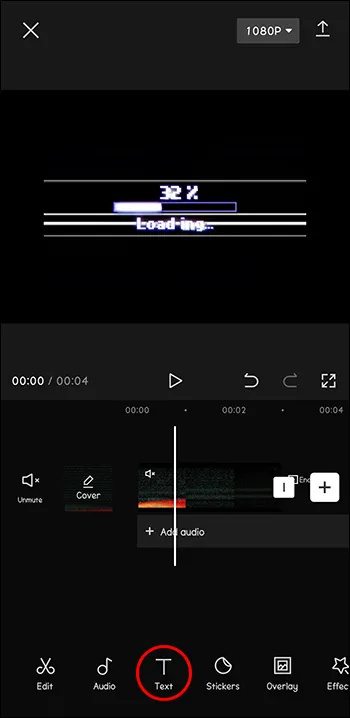
- Ange önskad text, välj ett teckensnitt och justera textstorleken och positionen därefter.
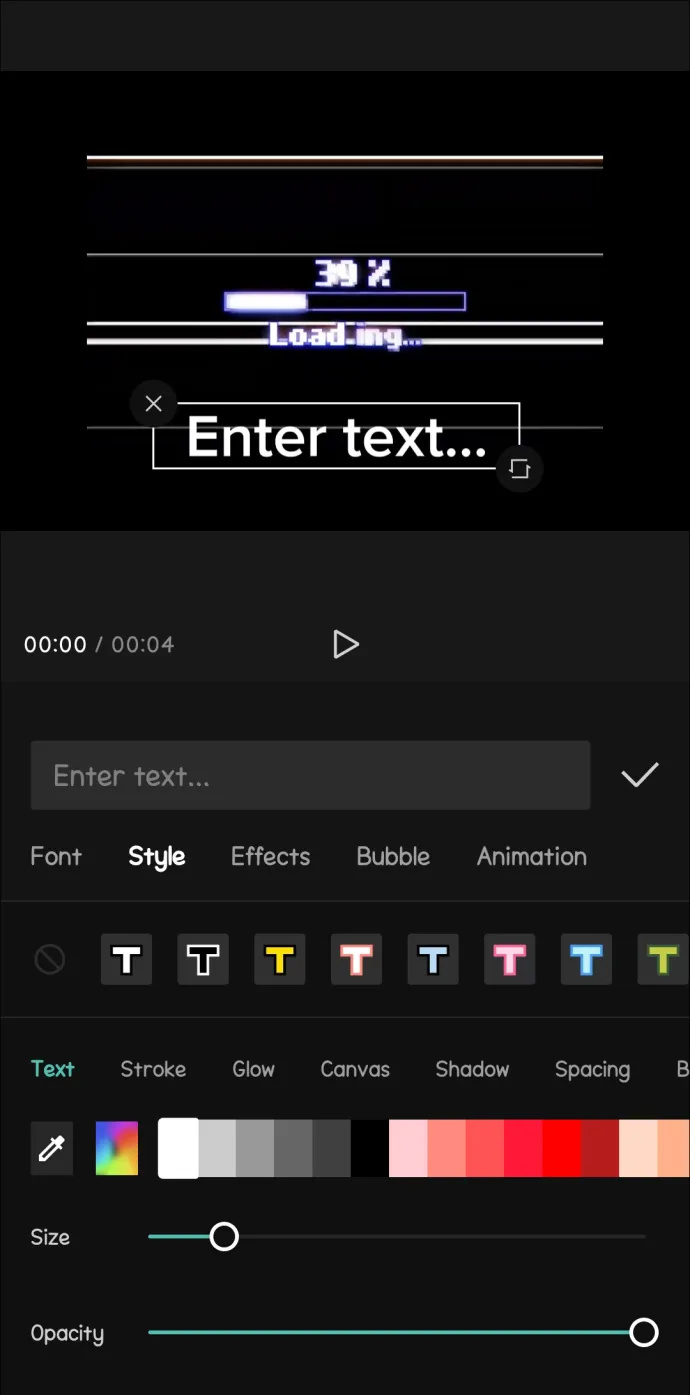
- Tryck på din textruta och tryck sedan på knappen 'Keyframe' (den lilla diamantikonen).
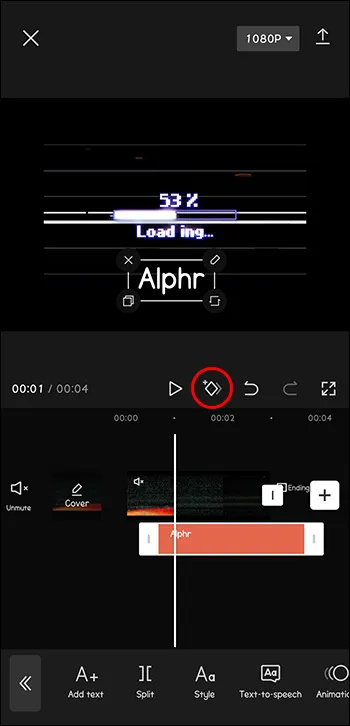
- Flytta tidslinjens spelhuvud till den punkt där du vill att textanimeringen ska börja och tryck på knappen 'Lägg till' för att skapa en ny nyckelbildruta.
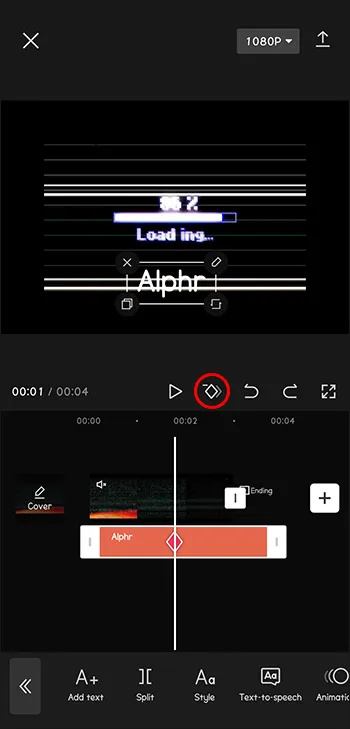
- Ställ in den ursprungliga positionen, skalan och rotationen av texten för att starta animeringen.
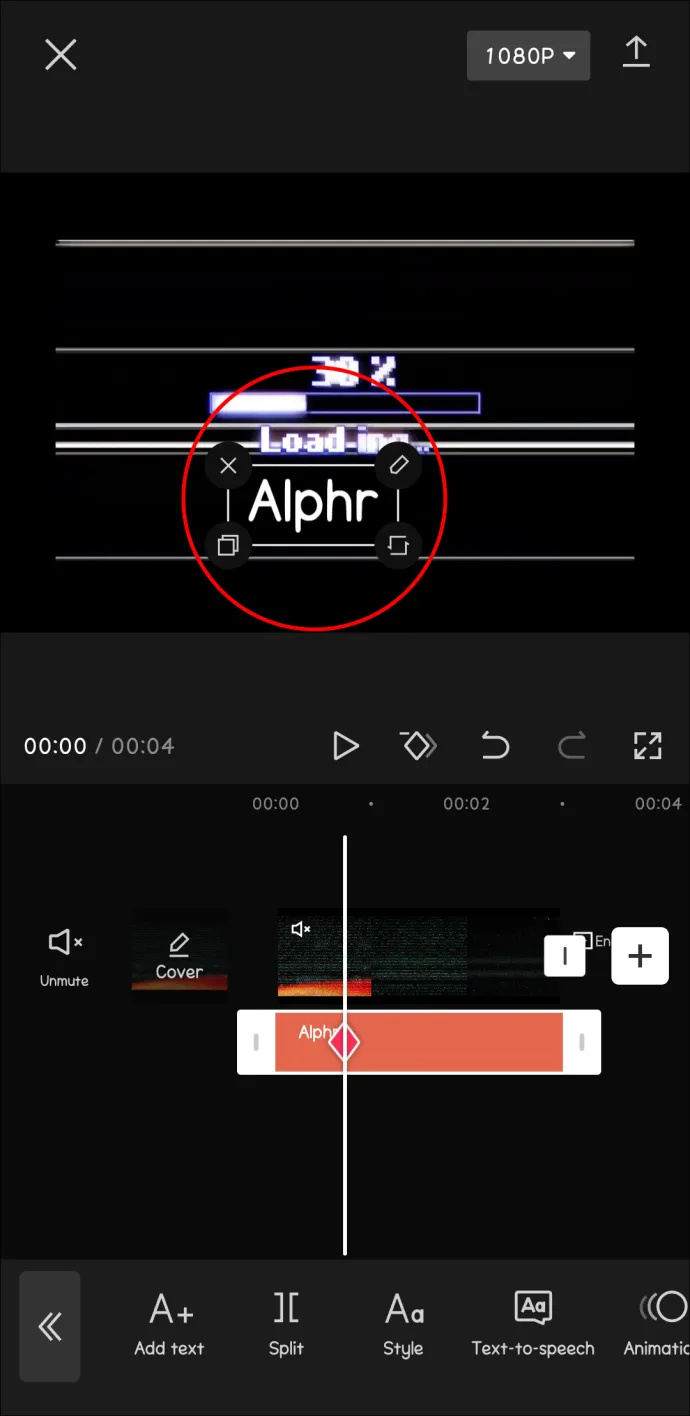
- Flytta spelhuvudet dit du vill att textanimeringen ska sluta och tryck sedan på knappen 'Lägg till' igen för att skapa den andra nyckelbildrutan.
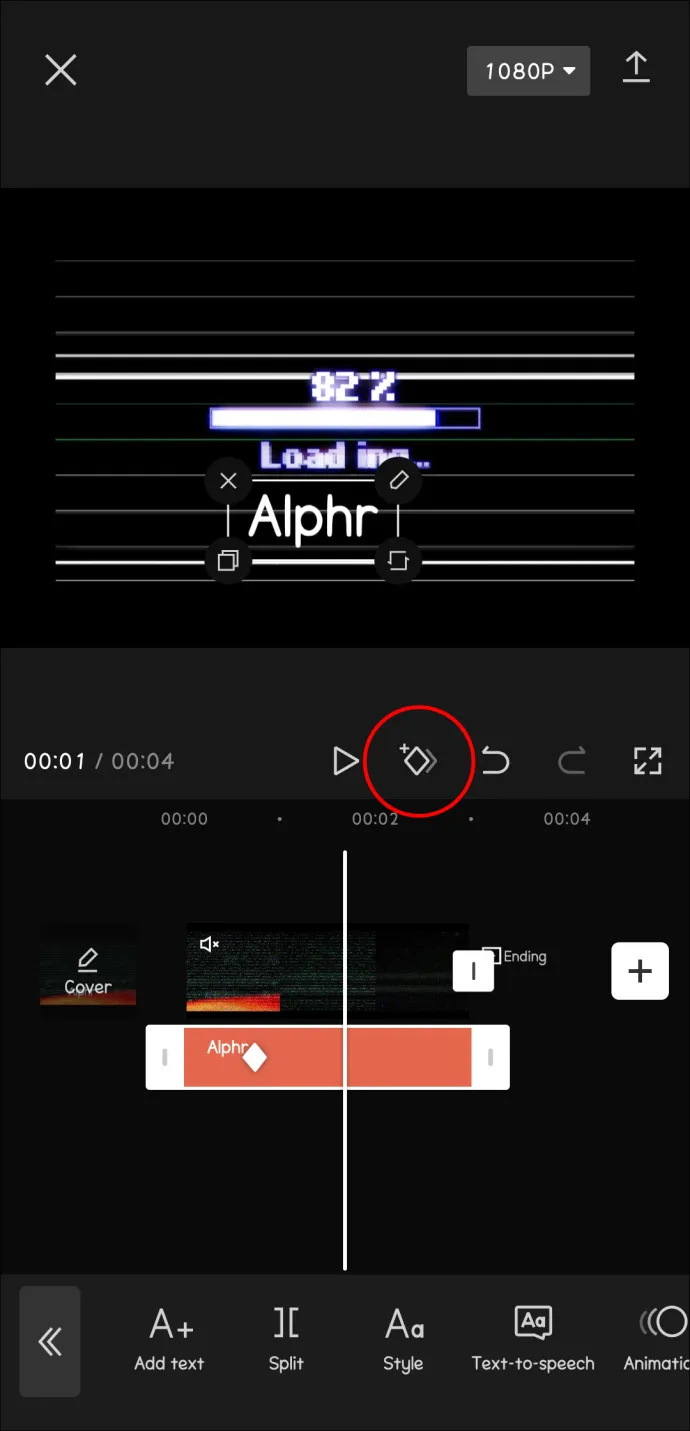
- Justera textens position, skala och rotation för att definiera det slutliga tillståndet för animeringen.
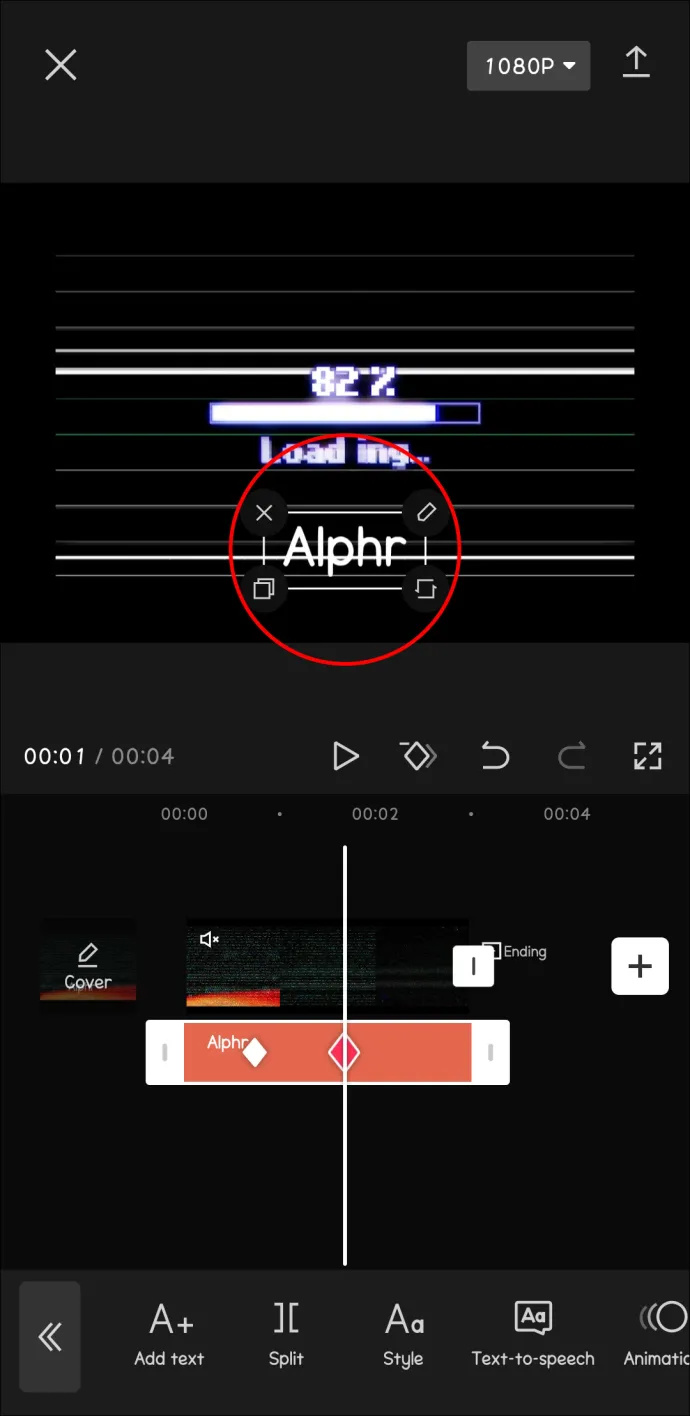
- Förhandsgranska textanimeringen genom att skrubba igenom tidslinjen och göra nödvändiga justeringar för att göra den perfekt.
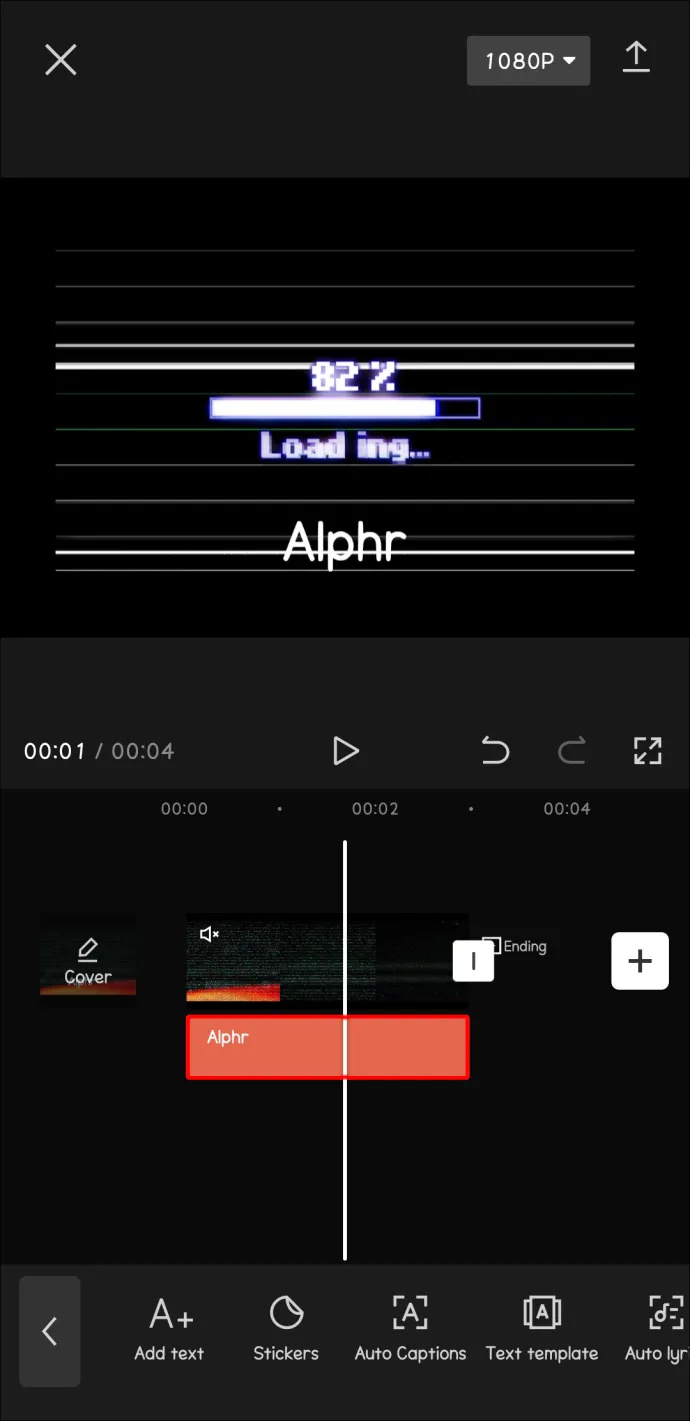
- Exportera din video när du är nöjd med animeringen.
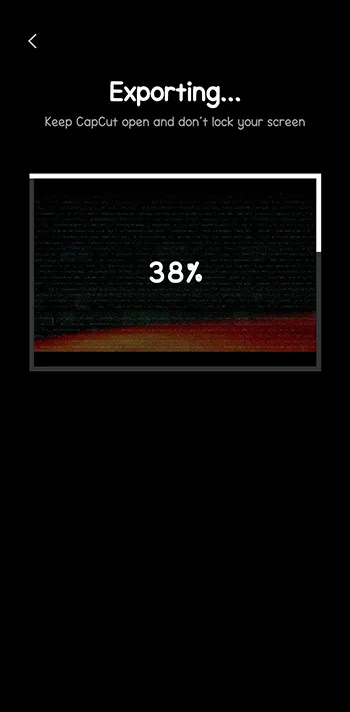
Skapa en video-/fotoparallaxeffekt
I grunden är parallaxeffekten en rörelseteknik som lägger till ett extra lager av djup och intresse till dina videoprojekt. Det uppnås genom att ett lager rör sig snabbare än ett annat, vilket skapar en 3D-liknande effekt där objekt verkar röra sig inom varandra som om de vore separata lager i din komposition. Termen 'parallax' kommer från grekiska ord som betyder 'att förändras' eller 'att alternera'.
För att skapa en video- eller fotoparallaxeffekt på Capcut med nyckelbildrutor, följ dessa steg:
- Se till att du har 4K-videor eller foton förberedda för ditt projekt. Om du inte har 4K-innehåll kan du fortfarande uppnå bra resultat med åtminstone HD-kvalitetsmaterial (1080p eller högre).
- Öppna CapCut-appen på din enhet och skapa ett nytt projekt. För att göra detta, tryck på '+'-ikonen och välj 'Nytt projekt.'
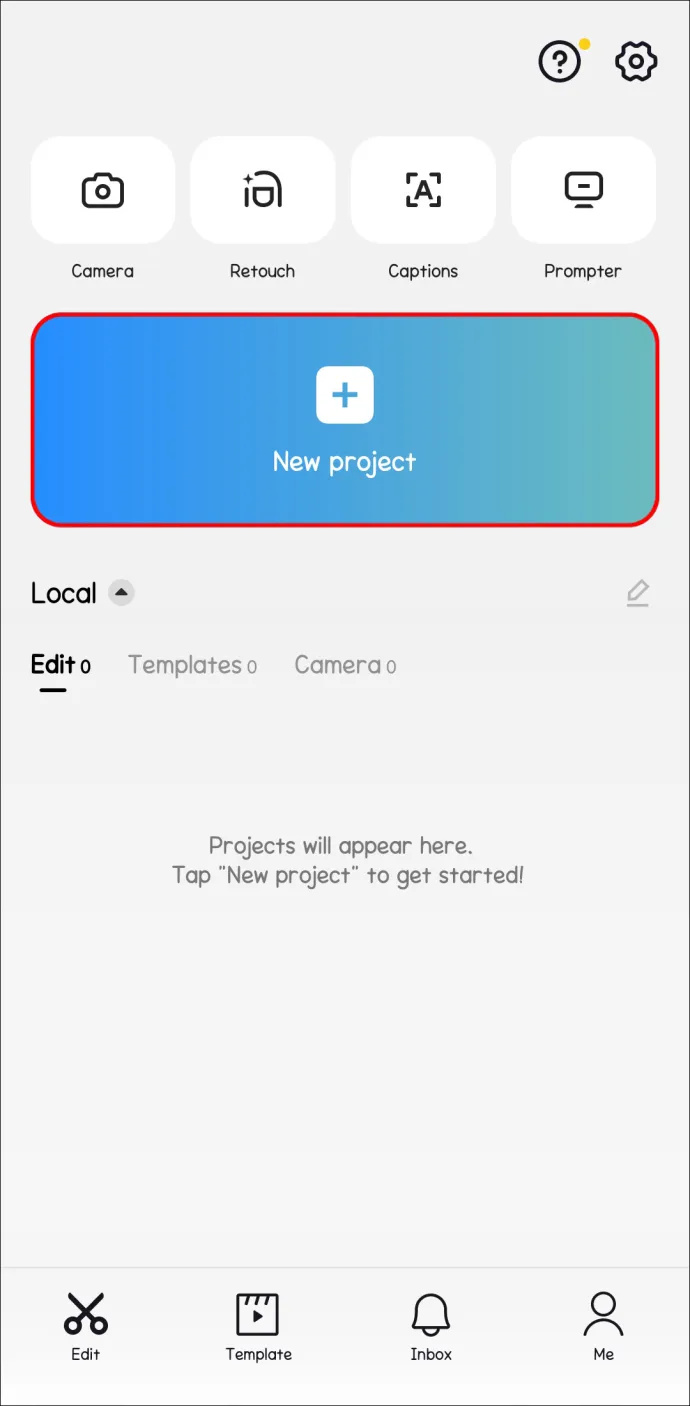
- Bläddra bland dina mediefiler för att hitta videon eller fotot du vill använda för parallaxeffekten och importera det till ditt projekt.
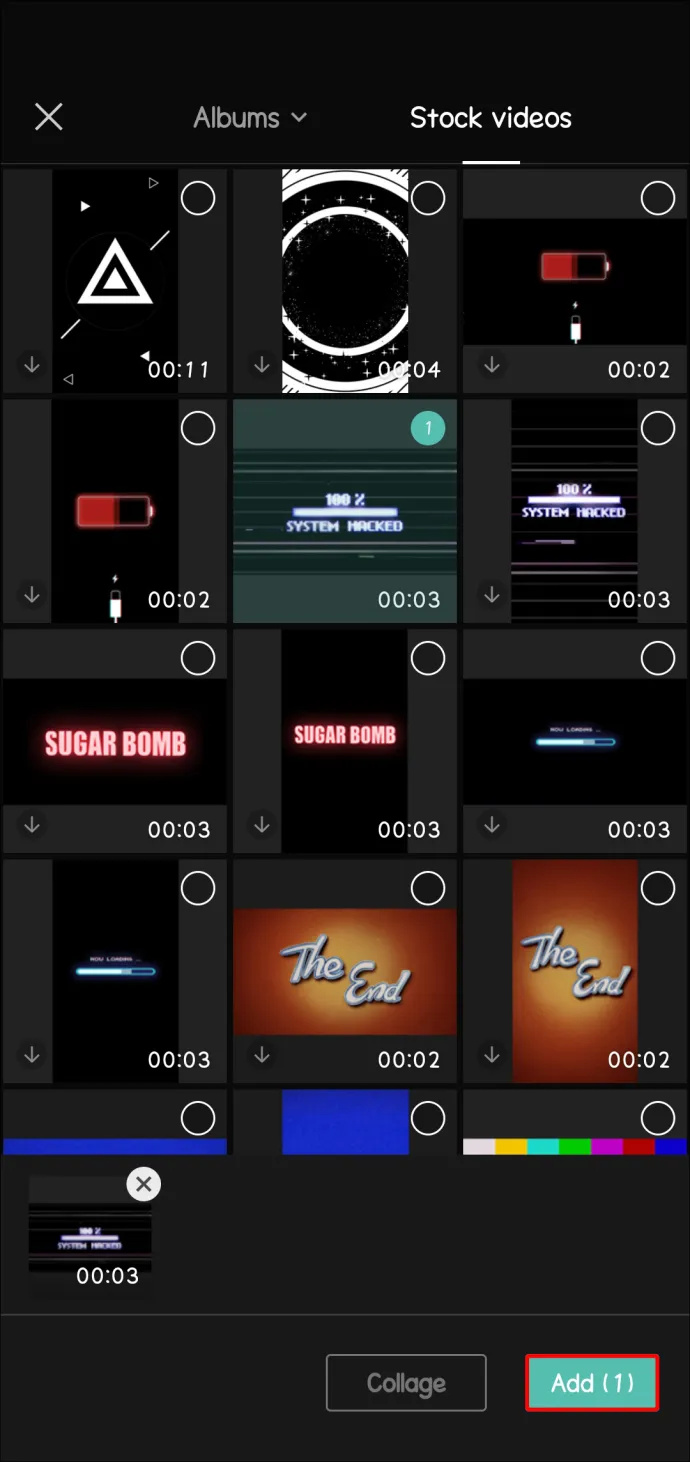
- När din mediefil har importerats bör du se den i huvudtidslinjen. Tryck på tidslinjen för att säkerställa att klippet du vill arbeta med är valt.
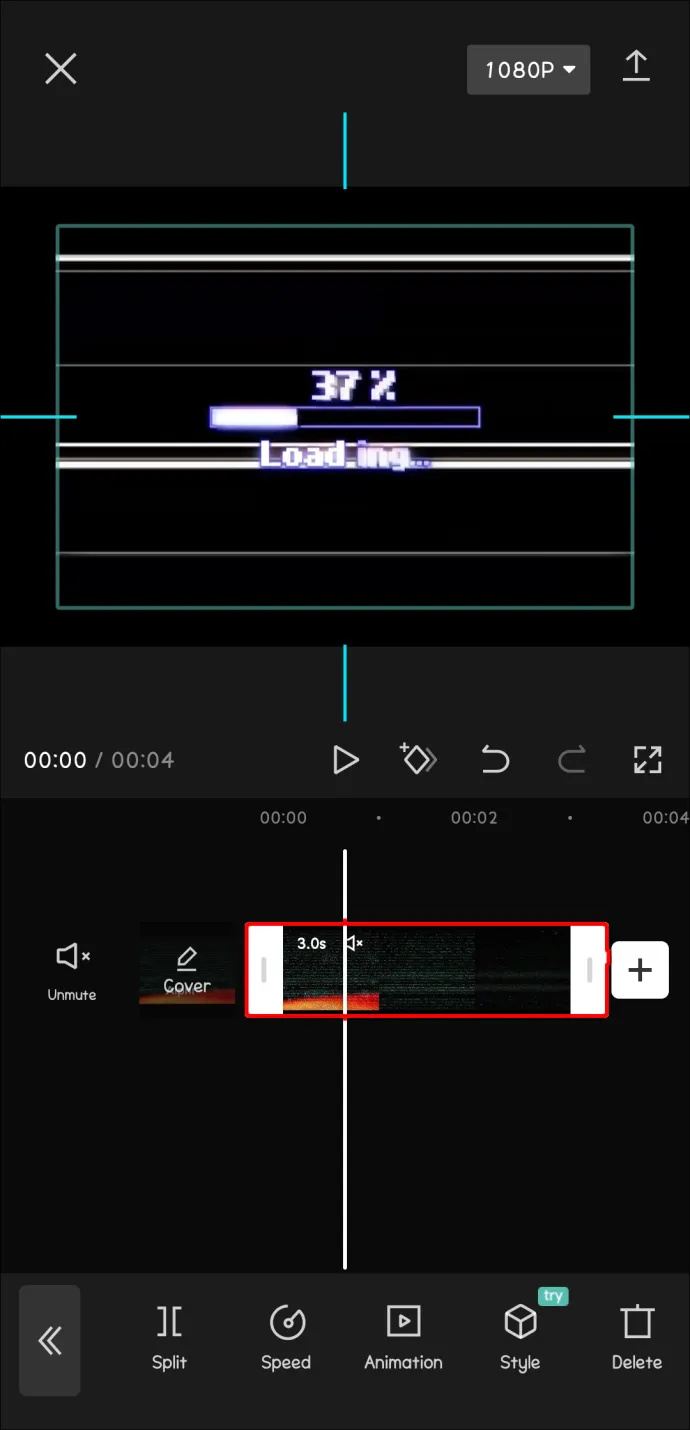
- Du kommer nu att skapa en nyckelbild i början av klippet för att ställa in startpositionen för parallaxeffekten. För att göra det, se till att den vita vertikala linjen (spelhuvudet) är i början av klippet på tidslinjen. Zooma nu in på videoförhandsvisningen genom att placera två fingrar på skärmen och sprida dem isär. Detta gör att du kan fokusera på ett specifikt område av videon eller fotot.
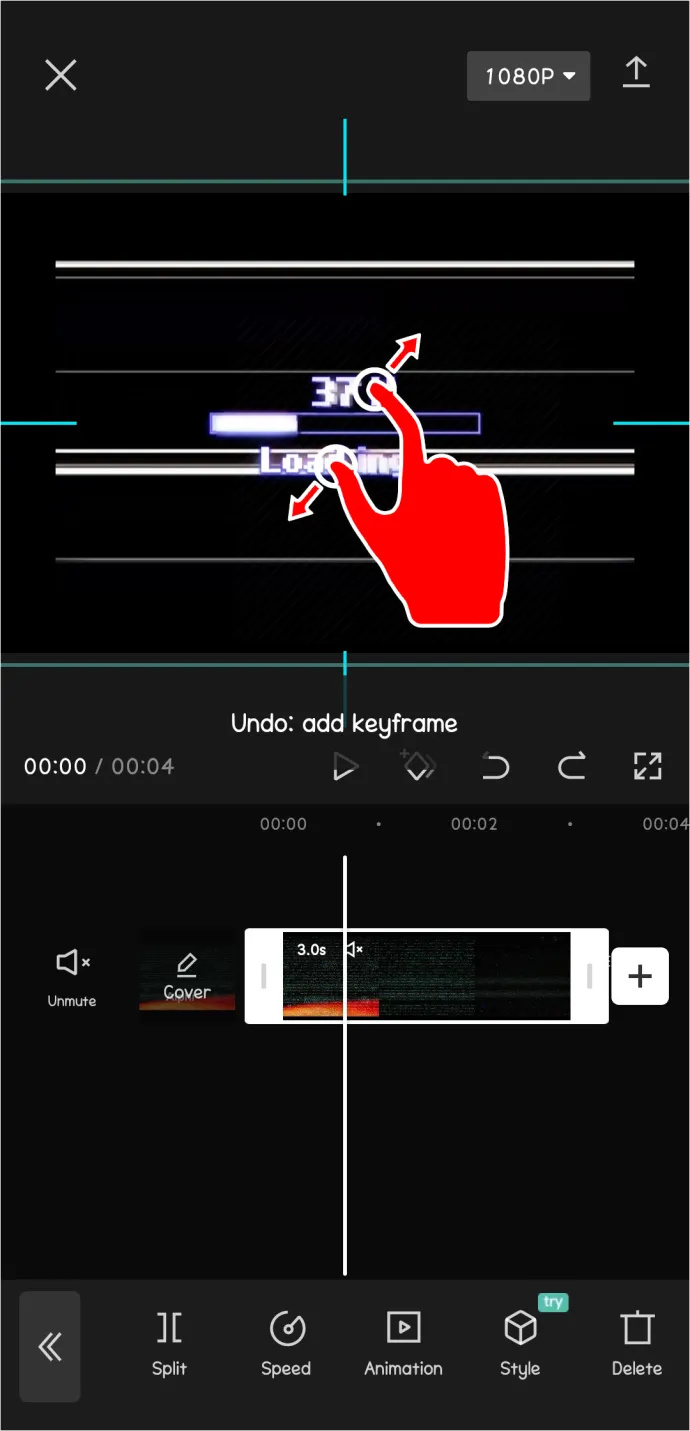
- Tryck på knappen 'Keyframe' längst ned på skärmen. Detta kommer att skapa en startnyckelbildruta för parallaxeffekten.
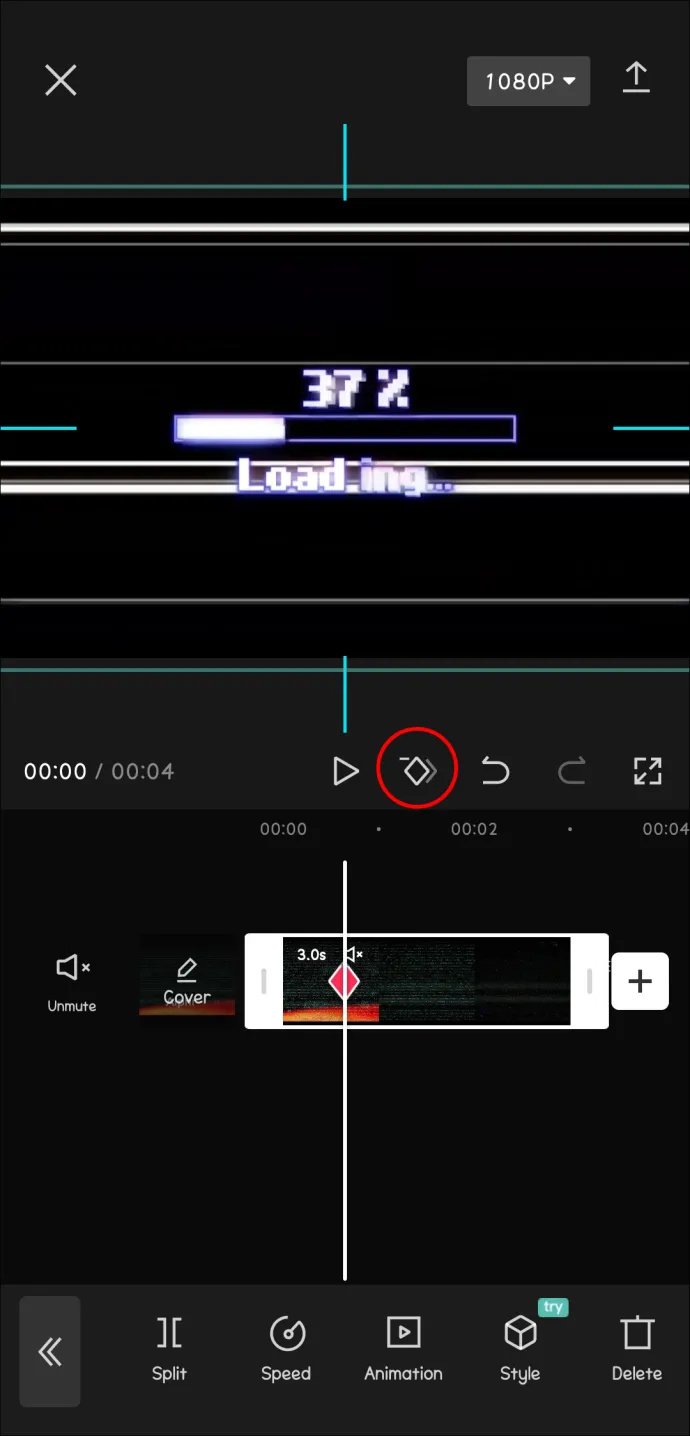
- Därefter måste du skapa en slutpunktsnyckelbildruta. För att göra detta, flytta den vita vertikala linjen (spelhuvudet) till en annan position på tidslinjen, helst mot slutet av klippet. Skjut sedan videoförhandsvisningsskärmen åt vänster eller höger, beroende på i vilken riktning du vill att din parallaxeffekt ska röra sig.
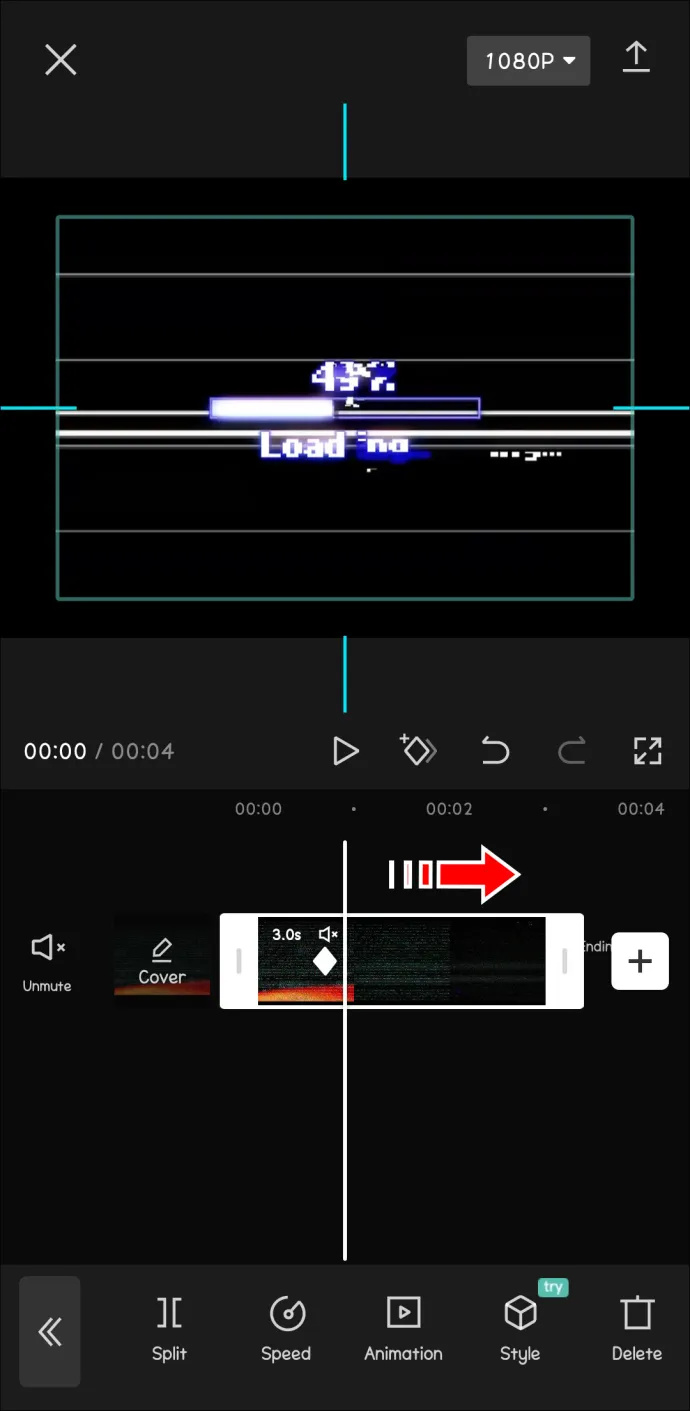
- Tryck på knappen 'Keyframe' igen för att skapa slutpunktsnyckelbilden. Se till att den vita vertikala linjen (spelhuvudet) fortfarande är på den position du har valt för slutpunkten.
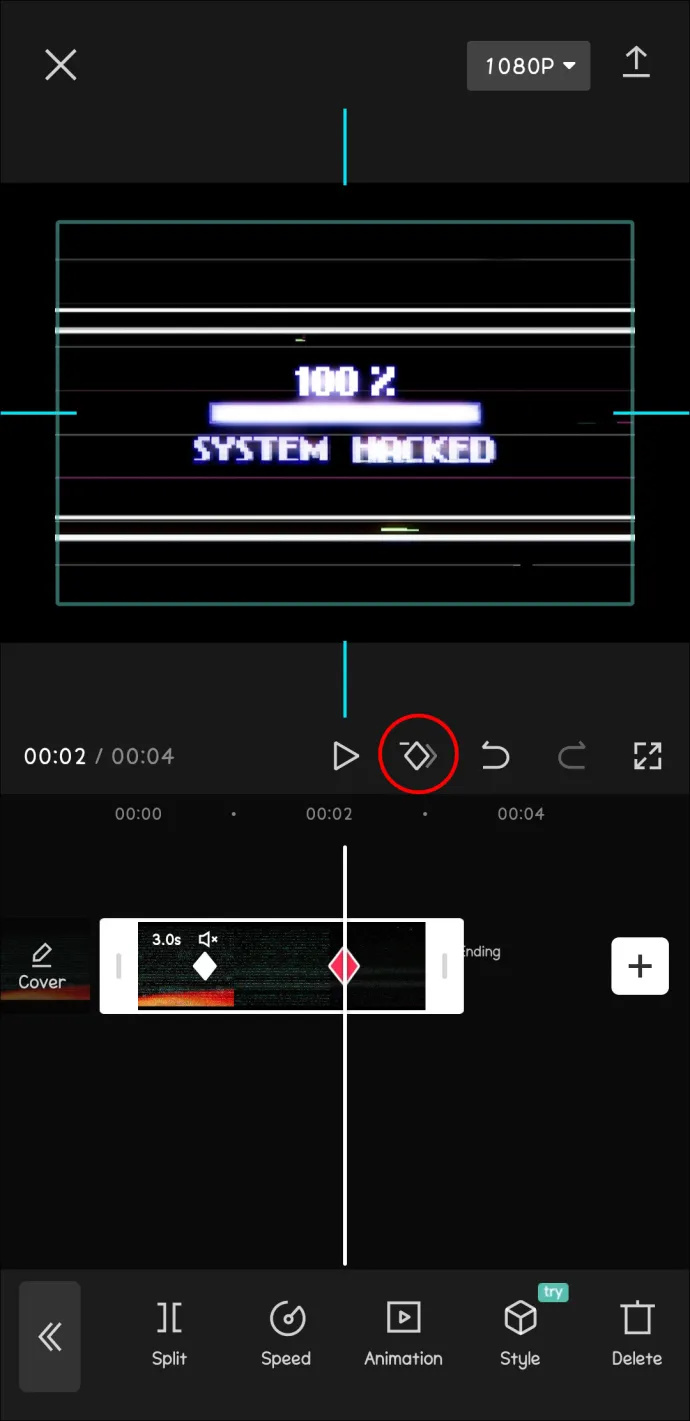
- Slutligen, tryck på 'Spela'-knappen längst ned på skärmen för att titta på din video eller foto med parallaxeffekten.
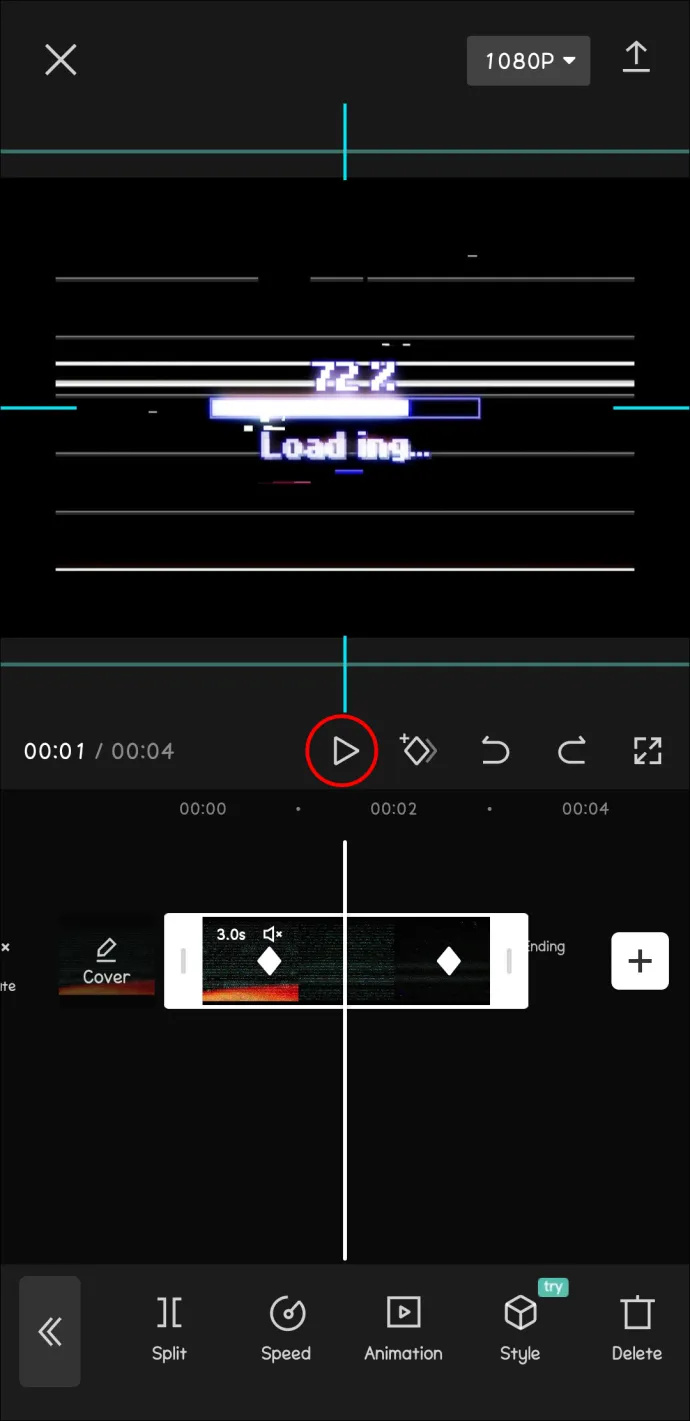
Och det är allt! Media kommer smidigt att övergå från startpositionen till slutpunkten, vilket skapar en fantastisk och professionell parallaxeffekt som ger djup och dimension till ditt projekt.
Du kan finjustera effektens timing och rörelse ytterligare genom att justera nyckelbildrutorna i tidslinjen. Du kan till exempel flytta nyckelbildrutorna närmare varandra eller längre isär för att ändra hastigheten på effekten eller skapa ytterligare nyckelbildrutor för mer komplicerade rörelser.
När du har uppnått önskad parallaxeffekt kan du exportera ditt projekt för att spara den slutliga videon eller fotot.
Möjligheterna är oändliga
CapCut erbjuder ett dynamiskt sätt att ta videoredigering till en helt ny nivå med sin nyckelbildsfunktion. Oavsett om du bara vill lägga till en specialeffekt eller göra någon dynamisk förändring i din video, är nyckelbilder ett kraftfullt verktyg för kreativitet i dina videoprojekt.
Ännu bättre, att arbeta med nyckelbildrutor i CapCut är inte komplicerat när du väl har en kläm på processen. Ju mer bekväm du blir med det här verktyget, desto bättre är din inställning till att redigera och skapa engagerande bilder.
Har du testat att använda keyframes än? Dela gärna tips och tricks med andra CapCut-entusiaster i kommentarsfältet nedan.









